
时间:2021-06-28 01:17:06 来源:www.win10xitong.com 作者:win10
windows系统由于出色的稳定性,深受大家的喜爱,但是还是难免会到Win10提示“为了对电脑进行保护的问题,要是你的电脑技术没有达到一定的水平,可能就不能解决这个Win10提示“为了对电脑进行保护的情况。那我们自己要如何做呢?大家可以试着用这个方法:1、首先按【Win+X】快捷键,进入控制面板,在查看方式为“大图标”的情况下选择“安全性与维护”。2、在左侧“更改Windows smartscreen筛选器的设置”,点击“不执行任何操作(关于 Windows smartscreen 筛选器)”并且确定就轻而易举的处理好了。下面小编就和大家一起来看看Win10提示“为了对电脑进行保护的完全处理要领。
小编推荐下载:win10纯净版
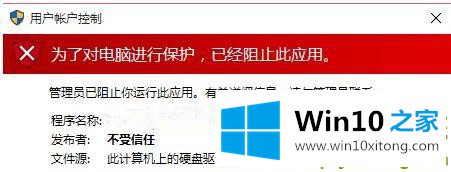
步骤如下:
1.先按快捷键【Win X】,进入控制面板,查看模式为“大图标”时选择“安全与维护”。
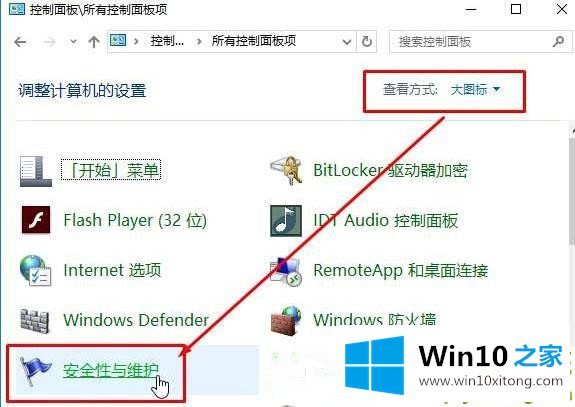
2.在“更改Windows智能屏幕过滤器的设置”的左侧,单击“不做任何事情(关于Windows智能屏幕过滤器)”并确认。

3.单击“管理和维护”框左侧的“更改用户帐户控制设置”,将滑动条拉到底部,“从不通知”,然后单击“确定”。
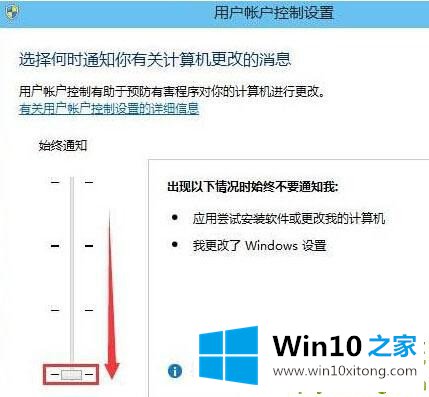
4.按[Win R]快捷键打开操作,输入“gpedit.msc”,按回车键打开组策略编辑。
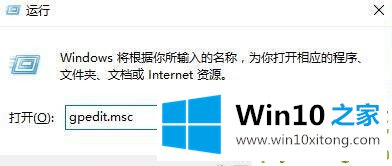
5.选择左边的【计算机配置】【Windows设置】【安全设置】【本地策略】【安全选项】,选择右下角的【用户账户控制:以管理员审批模式运行所有管理员】,双击选择【禁用】,最后重启,完全关闭用户账户控制。
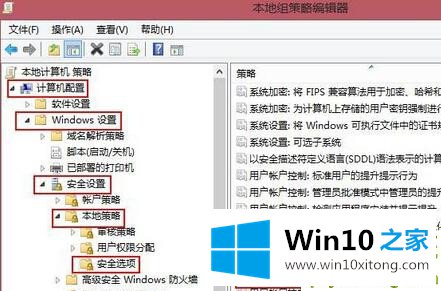
6.设置好之后,就可以打开程序了。
Win10系统提示“为了保护计算机,此应用程序已被阻止”。
解决Win10提示“为了对电脑进行保护的问题还是很简单的,只需要按照上面的方法一步一步的操作即可。多多关注本站,谢谢大家。